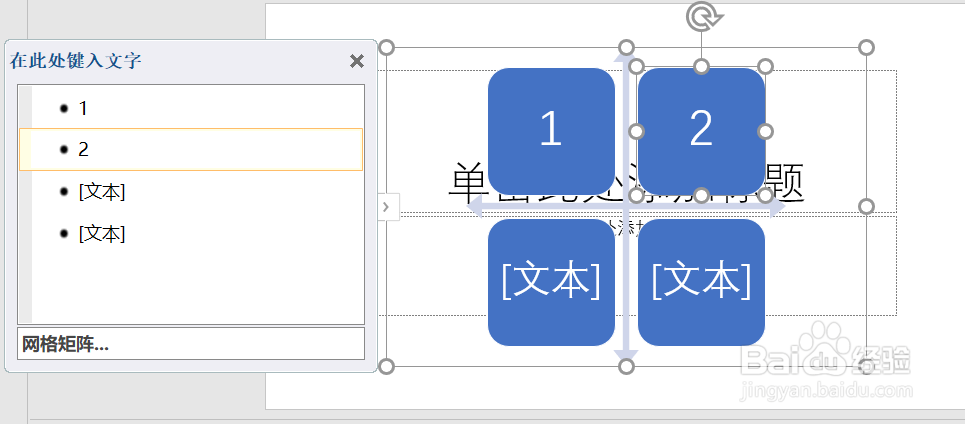1、首先,打开ppt演示文稿文件。
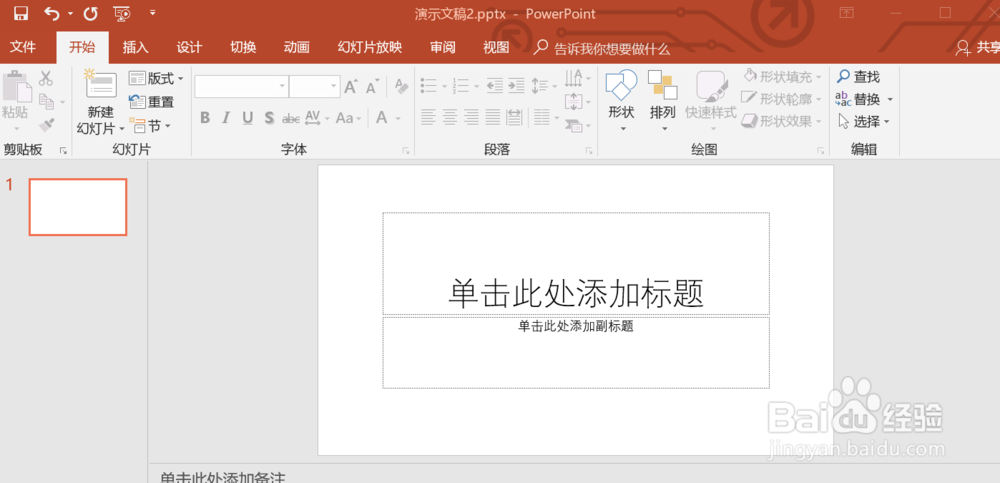
3、在插入选项卡的插图组内点击SmartArt选项。

5、在左侧选择一个合适的类型,然后在右侧在选择该类型下的具体得到类型。如图所示。

7、在左侧的可以键入文字的弹框的合适位置输入想要展示的内容,然后就会在右侧的图表中相应的位置显示。
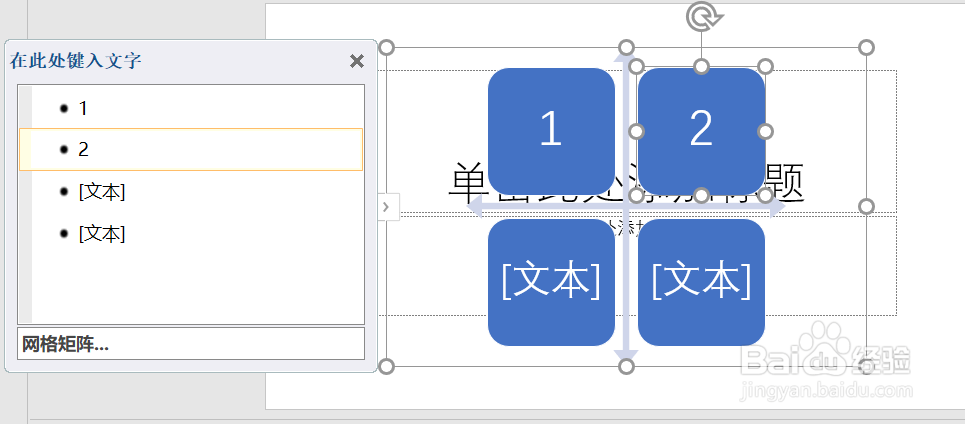
时间:2024-10-19 12:11:15
1、首先,打开ppt演示文稿文件。
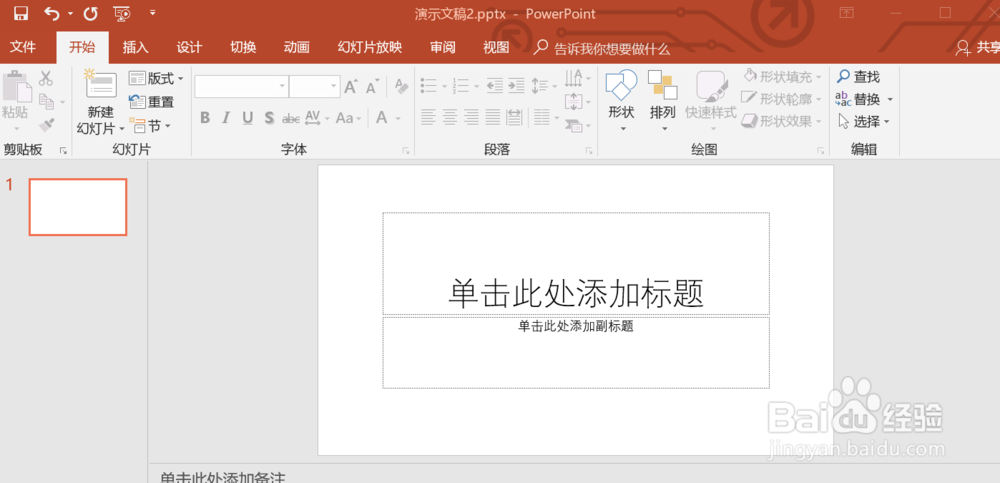
3、在插入选项卡的插图组内点击SmartArt选项。

5、在左侧选择一个合适的类型,然后在右侧在选择该类型下的具体得到类型。如图所示。

7、在左侧的可以键入文字的弹框的合适位置输入想要展示的内容,然后就会在右侧的图表中相应的位置显示。